便利機能5. 単語・フレーズ復習機能単語・フレーズは、意味を登録することができます。登録後、復習できます。
1.単語・フレーズの登録
受講したレッスンの中で、講師が教材にはない単語やフレーズを登録し、生徒様がその意味を登録したり、生徒様ご自身で、単語・フレーズの意味を登録することができます。
また、登録された単語・フレーズは、hanasoメソッドの復習機能のように復習することができます。
入力方法(レッスン履歴ページから)
hanasoホームページにログインし、「レッスン履歴」をクリックしてください。

【講師入力】単語・フレーズの確認と意味の追加ができます。
- 意味は空欄となっているので、入力をしてください。
- 「意味を登録」をクリックしていただくと登録できます。
- 登録した単語・フレーズの一覧表示は、画面上方からか、「単語・フレーズリスト」ボタンからお進みください。
【生徒様入力】生徒様ご自身で単語・フレーズを追加することができます。
- 「単語・フレーズを追加する」をクリックしてください。
- 「単語・フレーズを追加」に追加したい英単語等を入力してください。
- 「意味」にその単語の意味を入力してください。
- 「追加」ボタンをクリックしてください。

入力方法(単語・フレーズページから)
hanasoホームページにログインし、「レッスン履歴」から「単語・フレーズ」をクリックしてください。
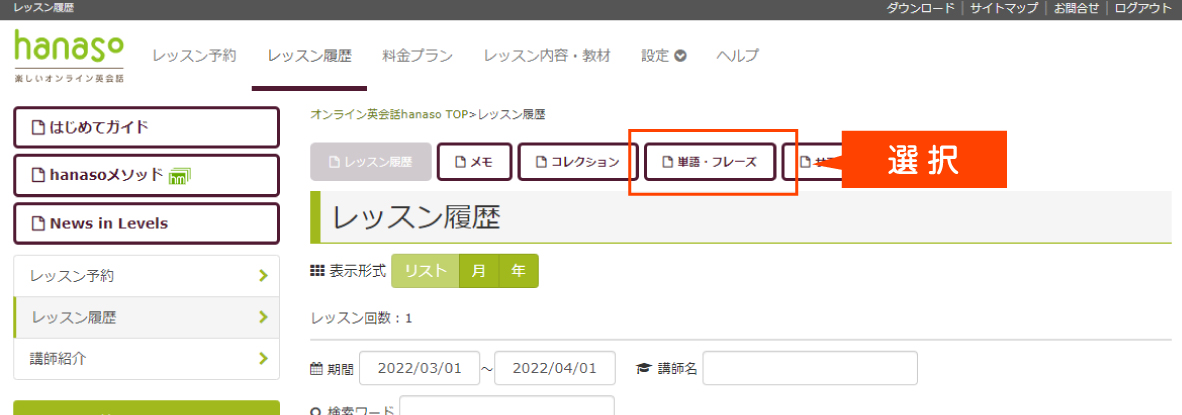
単語・フレーズの一覧リストが確認できます。
- 意味は空欄となっているので、入力をしてください。
- 鉛筆マークの編集ボタンをクリックしていただくと登録できます。


レッスンに関係なく単語・フレーズを追加することも可能です。
- プラスマークの登録ボタンをクリックしてください。
- 「単語・フレーズを追加」に追加したい英単語等を入力してください。
- 「意味」にその単語の意味を入力してください。
- 「追加」ボタンをクリックしてください。


追加できる上限は、有料会員様は10,000個、無料会員様は5個までです。
2.単語・フレーズの復習
復習方法
復習に効率的なタイミングで、登録した単語フレーズが「今日の復習」として出題されます。
出題の有無は、トップページの「お知らせ」、単語・フレーズページ等でご確認いただけます。
出題の有無は、トップページの「お知らせ」、単語・フレーズページ等でご確認いただけます。
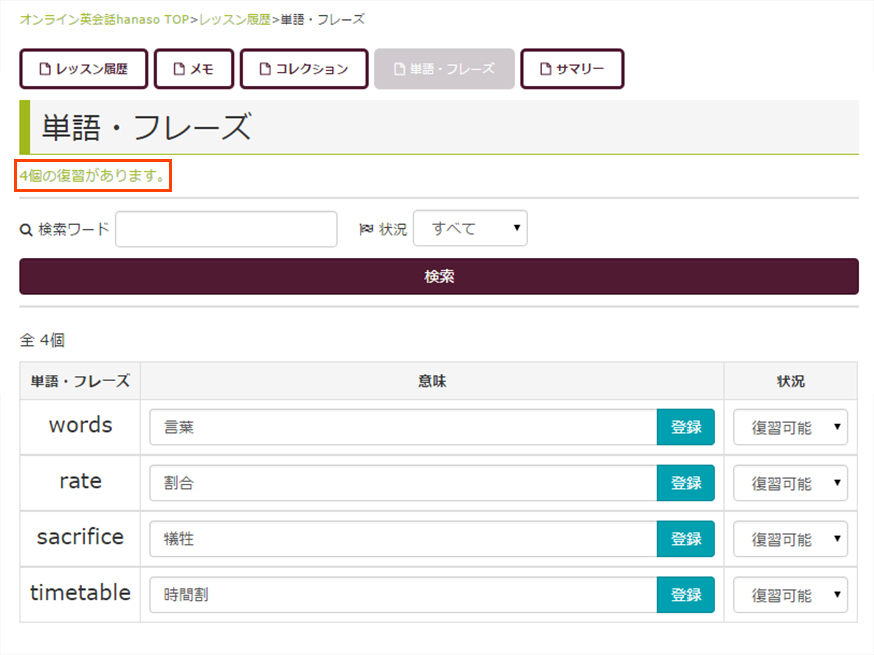
復習問題の出題形式を選択すると復習が開始されます。
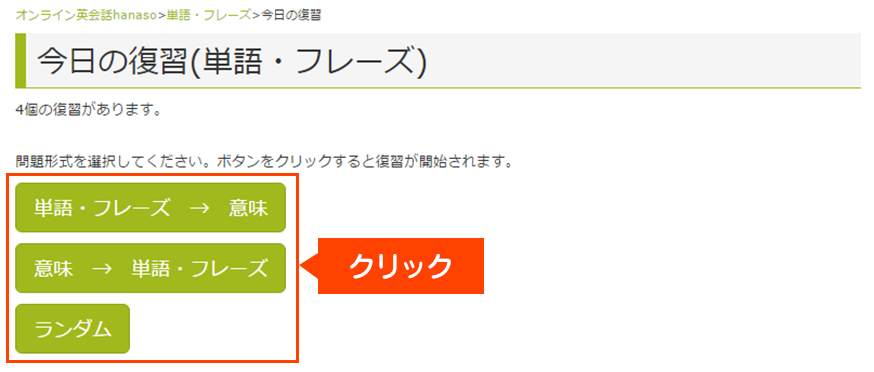
習熟度によって「状況」のプルダウンが変化します。
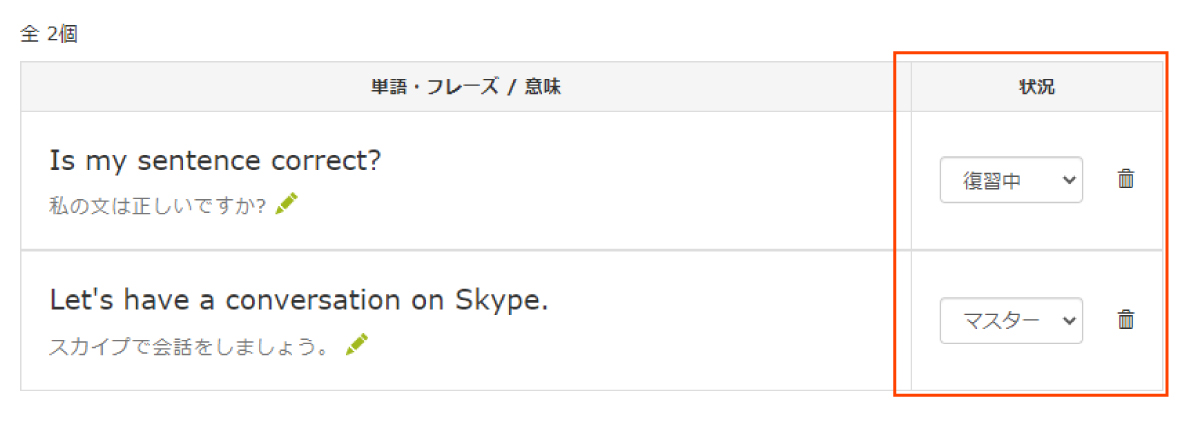
3.単語・フレーズの削除
登録した単語・フレーズを削除することができます。
- 「状況」のゴミ箱マークの削除ボタンをクリックします。
- 「削除します。よろしいですか?」と表示されるので、「OK」ボタンをクリックします。

4.よくあるご質問(単語・フレーズ関連)
復習の出題周期は?いつマスターになる?
復習の出題周期はhanasoメソッドと同様で、各単語・フレーズの復習レベルはマックス6レベルと設定しており、復習レベルによって復習問題が出題される間隔が異なります。
復習レベルがマックス6レベルになった時点で、マスターとなります。
| Lv1 | Lv2 | Lv3 | Lv4 | Lv5 | Lv6 | |
|---|---|---|---|---|---|---|
| 間隔 | 1日後 | 2日後 | 3日後 | 4日後 | 5日後 | 6日後 |
習熟度とはなんですか?状況の詳細を教えてください。
状況の項目は以下の通りです。
- 未入力:単語・フレーズが登録されているが、意味が未登録の状況
- 復習可能:単語・フレーズと意味が登録されていて、復習を始める前に状況
- 復習中:復習をおこなっている状況
- マスター:復習レベルがマックスになった状況
- 無視:復習の対象から除外されている状況